excel中如何将打印内容放在一页? Excel表格内容打印为完整一页技巧
(福利推荐:你还在原价购买阿里云服务器?现在阿里云0.8折限时抢购活动来啦!4核8G企业云服务器仅2998元/3年,立即抢购>>>:9i0i.cn/aliyun)
此外,如果要在数据输入工作表中创建打印区域,则当一天内完成任务时,数据输入操作员必须在一天结束时打印该区域,则此方法非常有用。

你可以在工作表中仔细设置打印区域,并经常检查“打印”菜单是否包含全部内容。成功调整并将整个点区域包含在单页打印预览中后,保存工作表。
从现在开始,在有人重置打印区域之前,当你在源工作表上按Ctrl+P时,打印机将在一页上打印打印区域。
要设置打印区域,请转到源工作表,并突出显示要包含在打印中的内容。

按Alt+P+R+S使用“设置打印区域”命令创建永久打印区域。

如果要打印整个工作表,但不想清除打印区域,请单击“打印”菜单上的“打印活动工作表”下拉菜单,然后单击“忽略打印区域”选项。

使用打印选择在一页上打印
若要使用此功能,请在工作表中选择要打印的单元格区域。

转到打印菜单。在那里,单击打印活动工作表下拉菜单,并从上下文菜单中选择打印选定区域。

你将在打印预览中看到工作表上突出显示的内容。如果在那里看到整个内容,请继续执行打印任务。

有时,你可能会突出显示工作表上可能无法放在一页上的单元格区域。在这里,你可以使用打印比例功能“将工作表调整为一页”来调整一页上的选定工作表内容。

调整行高和列宽在一页上打印

如果增加Excel工作表的列宽和行高,那么可能一页上容纳不下合理数量的单元格。
或者,如果你下载了单元格体积过大的Excel数据,则在一张纸上只能打印很少的单元格。
在这种情况下,可以手动调整行高和列宽,以减小单元格大小,以适应可打印空间中的最大单元格。
要自动将行高和列宽值调整到最小值,请在工作表中高亮显示数据集,然后转到“开始”选项卡中的“单元格”命令块。

单击格式下拉箭头,然后单击以下关联菜单选项:
- 自动调整行高
- 自动调整列宽
现在,如果整个内容适合可打印空间,则可以检查打印预览。
隐藏不必要的数据在一页上打印
如果Excel报表太大,无法在一页上打印,则可以在工作表中隐藏不必要的行和列,以在一页中容纳数据集的其余部分。

例如,在上面的数据集中,列I和J位于可打印区域之外。但我不需要Customer Name列。因此,我可以隐藏此列以包括I和J列。
要隐藏列,可以在列文本上单击鼠标右键,然后单击关联菜单中的“隐藏”。

现在,相同的示例数据集足够长,无法在一页上打印。然而,我最多只需要打印第30行。同样,我可以隐藏额外的行以减少工作表的内容。
要隐藏行,请高亮显示行号行中的目标行,然后单击鼠标右键。将出现一个上下文菜单,你必须在其中单击“隐藏”选项。

以上就是Excel内容打印在一页上的方法,希望大家喜欢,请继续关注程序员之家。
相关推荐:
excel表格彩色页眉页脚怎样打印? excel彩色页眉页脚设置打印方法
Excel表格怎么进行智能分页打印? excel表打印分页的技巧
相关文章

Excel打印时表格线断裂了怎么办 excel打印边框线不全的原因分析和解决
在使用Excel时,我们可能会遇到各种问题,其中之一就是打印线条不完整的现象,造成这个问题的原因很多,详细请看下文介绍2024-01-24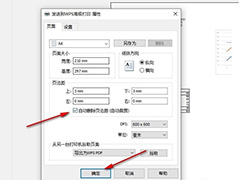
Excel打印如何设置自动删除页边距 Excel打印时设置自动删除页边距的方
我们使用Excel表格统计完成数据之后,有时候会需要到将Excel表格打印,但是就有不少小伙伴不会Excel打印时设置自动删除页边距,下面就一起来看看设置方法吧2024-01-11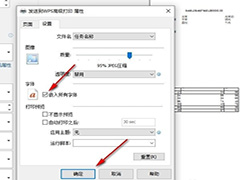
Excel如何设置打印嵌入所有字体 Excel表格设置打印时嵌入所有字体的方
职场办公中,Excel和打印是一个永远离不开的话题,如何有效、高效的打印Excel表格呢?下面一起来看看Excel表格设置打印时嵌入所有字体的方法吧2024-01-11 如何打印数据透视表?excel做好的数据透视表,想要打印出来,该怎么打印呢?下面我们就来看看excel打印数据透视表的技巧2023-09-12
如何打印数据透视表?excel做好的数据透视表,想要打印出来,该怎么打印呢?下面我们就来看看excel打印数据透视表的技巧2023-09-12
打印Excel报表有哪些打印机巧? Excel常用打印技巧汇总
Excel和打印是一个永远离不开的话题,如何有效、高效的打印Excel表格呢?你是否也遇到过以下的问题呢?详细请看下文介绍2023-07-10
Excel打印表格怎么铺满整张A4纸? 让excel表打印铺满技巧
Excel打印表格怎么铺满整张A4纸?excel打印表格的时候,想要让表格铺满整个页面,该怎么操作呢?下面我们就来看看让excel表打印铺满技巧2023-06-06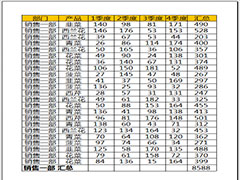
Excel表格怎么进行智能分页打印? excel表打印分页的技巧
Excel表格怎么进行智能分页打印?exce表格中的内容想要打印出来,该怎么分页打印呢?我们可以进行智能分页打印,下面我们就来看看excel表打印分页的技巧2023-01-20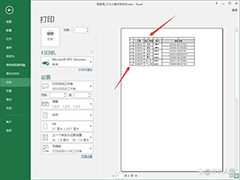 打印表格中的数据是常有的操作,为了便于阅读查看,有时最好连行号和列号一起打印出来,一起来了解一下吧2022-10-12
打印表格中的数据是常有的操作,为了便于阅读查看,有时最好连行号和列号一起打印出来,一起来了解一下吧2022-10-12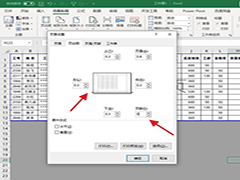
Excel表格怎么打印在一张纸上 Excel表格打印在一张纸上方法
有时候我们直接使用缩放功能将表格强制缩放为一张纸打印。虽然实现了将表格打印在一张纸上的目的,但是这么做会导致表格的字号过小不利于阅读数据,那么有没有更好的操作方2022-09-30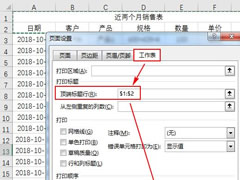 这篇文章主要介绍了excel打印技巧大全 十二个必备Excel打印技巧汇总的相关资料,需要的朋友可以参考下本文详细内容介绍2022-07-12
这篇文章主要介绍了excel打印技巧大全 十二个必备Excel打印技巧汇总的相关资料,需要的朋友可以参考下本文详细内容介绍2022-07-12







最新评论